Hoe verwijdert u de CryLock ransomware van uw besturingssysteem
RansomwareOok bekend als: Het CryLock virus
Doe een gratis scan en controleer of uw computer is geïnfecteerd.
VERWIJDER HET NUOm het volledige product te kunnen gebruiken moet u een licentie van Combo Cleaner kopen. Beperkte proefperiode van 7 dagen beschikbaar. Combo Cleaner is eigendom van en wordt beheerd door RCS LT, het moederbedrijf van PCRisk.
Instructies voor het verwijderen van de CryLock ransomware
Wat is CryLock?
Zoals werd ontdekt door Albert Zsigovits is CryLock een kwaadaardig programma en een nieuwe variant van de Cryakl ransomware. Deze malware is ontworpen om gegevens te versleutelen en betaling te eisen in ruil voor de ontsleuteling. Tijdens het coderingsproces worden alle getroffen bestanden hernoemd volgens dit patroon: het e-mailadres van de ontwikkelaar; de unieke ID van het slachtoffer en een extensie bestaande uit drie willekeurige tekens. De extensie wordt voor elk bestand dus anders. Een bestand met bijvoorbeeld de oorspronkelijke naam "1.jpg" zou dan bijvoorbeeld worden weergegeven als iets dat lijkt op "1.jpg[grand@horsef ***er.org][512064768-1578909375].ycs" (of nog: "2.jpg[grand@ horsef***er.org][512064768-1578909375].wkm of ","3.jpg [grand@horsef*** er.org][512064768-1578909375].muc" enz). Op het einde van dit proces, geeft de CryLock ransomware een pop-upvenster weer met het losgeldbericht.
Het bericht in de pop-up geeft aan dat alle gegevens zijn versleuteld, inclusief bestanden zoals documenten, databases, back-ups enzovoort. Volgens het bericht is de enige manier om ze te herstellen een unieke decoderingssleutel te kopen (die dus voor elk slachtoffer afzonderlijk gegenereerd wordt). De kosten van de sleutel worden niet vermeld, maar er wordt gezegd dat dit zal afhangen van hoe snel gebruikers contact opnemen met de cybercriminelen die verantwoordelijk zijn voor de infectie. Bovendien heeft dit venster twee timers, die aangeven wanneer het losgeldbedrag zal stijgen en wanneer decodering onmogelijk wordt. De communicatie moet via e-mail worden opgestart en slachtoffers worden geïnstrueerd om betrouwbare e-mailclients te gebruiken (bijvoorbeeld Gmail, ProtonMail, AOL, enz.). Het e-mailadres van de criminelen is blijkbaar tijdelijk en wordt na 2-4 weken geblokkeerd. De berichten die gebruikers verzenden, moeten hun externe IP-adres en unieke ID bevatten (die laatste is terug te vinden in de berichten en in de bestandsnamen van gecompromitteerde bestanden). Ze mogen ook maximaal drie gecodeerde bestanden bevatten als bijlage, als de slachtoffers de decodering gratis willen testen. De totale grootte van deze testbestanden mag niet groter zijn dan 5 MB (niet-gearchiveerd) en ze mogen geen waardevolle informatie bevatten (bv. databases, back-ups, grote Excel-sheets, enz.). Het bericht waarschuwt gebruikers dat pogingen om de bestanden te decoderen met behulp van software van derden kunnen leiden tot permanent gegevensverlies. Helaas is het herstellen van bestanden die door ransomware zijn versleuteld in de meeste gevallen onmogelijk zonder de betrokkenheid van de verantwoordelijke criminelen. Dat kan alleen als de malware in kwestie nog in ontwikkeling is of fouten vertoont. Hoe dan ook, u wordt sterk aanbevolen om nooit contact op te nemen met de cybercriminelen, laat staan hen te betalen. Ondanks betaling ontvangen slachtoffers vaak immers niet de beloofde decoderingstools. Zo blijven hun bestanden onherstelbaar beschadigd en ervaren ze ook nog eens aanzienlijke financiële verliezen. Om te voorkomen dat CryLock verder bestanden versleuteld, moet het uit het besturingssysteem worden verwijderd. Na verwijdering zullen reeds versleutelde gegevens echter niet hersteld zijn. De enige goede oplossing is om bestanden te herstellen vanaf een back-up, op voorwaarde dat die is gemaakt voorafgaand aan de infectie en op een andere locatie is opgeslagen.
Screenshot van een bericht waarin gebruikers de instructie krijgen om losgeld te betalen om hun gecompromitteerde gegevens te ontsleutelen:

Picocode, Adhubllka en Sivo zijn enkele voorbeelden van andere ransomware-infecties. Kwaadaardige software van dit type versleutelt gegevens op geïnfecteerde systemen en eist betaling in ruil voor de juiste decoderingstools. Er zijn twee belangrijke verschillen: het gebruikte cryptografische algoritme (symmetrisch of asymmetrisch) en het losgeldbedrag, dat gewoonljk varieert van 100 tot 1000 euro. Cybercriminelen geven de voorkeur aan digitale valuta (bijv. cryptocurrencies, prepaid vouchers, enz.), aangezien deze transacties moeilijk of onmogelijk te traceren zijn. Om bestanden te beschermen tegen ransomware-aanvallen, wordt u geadviseerd om back-ups op externe servers of niet-aangesloten opslagapparaten op te slaan (en best op meerdere locaties).
Hoe besmette ransomware mijn computer?
Ransomware en andere malware wordt voornamelijk verspreid via spamcampagnes, trojans, software-cracks (illegale activatie-tools), valse updaters en onbetrouwbare downloadbronnen. Spamcampagnes worden gebruikt om duizenden misleidende e-mails te verzenden. Deze berichten zijn meestal vermomd als "officieel", "belangrijk" of "urgent". Ze bevatten besmettelijke bestanden als bijlage of links die daarnaar verwijzen. Deze bijlagen zijn er in verschillende formaten (bijvoorbeeld Microsoft Office- en pdf-documenten, archief- en uitvoerbare bestanden, JavaScript, enz.). Eenmaal geopend, begint het infectieproces (d.w.z. ze beginnen met het downloaden en installeren van malware). Trojans zijn schadelijke programma's die kettinginfecties kunnen veroorzaken. In plaats van gelicentieerde software te activeren, kunnen cracks schadelijke software downloaden en installeren. Valse updaters veroorzaken infecties door fouten in verouderde software te misbruiken of simpelweg door malware te installeren in plaats van updates. Onbetrouwbare downloadkanalen zoals onofficiële en gratis websites voor het hosten van bestanden, P2P-deelnetwerken (BitTorrent, Gnutella, eMule, enz.) en andere externe downloaders presenteren kwaadaardige software als legitieme apps, of ze bundelen ongewenste programma's met software die gebruikers wel willen downloaden.
| Naam | Het CryLock virus |
| Type bedreiging | Ransomware, cryptovirus, bestandslocker |
| Extensie versleutelde bestanden | [cyber_criminals'_email_address][victim's_ID].[3_random_letters] |
| Bericht met de vraag om losgeld | Tekst in de pop-up |
| Contactgegevens cybercriminelen | grand@horsef***er.org and horsef***er@tuta.io, tomascry@protonmail.com, markcry@pm.me, bigbosscry@pm.me |
| Detectienamen | Avast (Win32:Trojan-gen), BitDefender (Gen:Heur.Ransom.REntS.Gen.1), ESET-NOD32 (een variant van Win32/Filecoder.EQ), Kaspersky (HEUR:Trojan.Win32.Generic), volledige detectielijst (VirusTotal) |
| Symptomen | U kunt bestanden die op uw computer zijn opgeslagen niet openen, voorheen functionele bestanden hebben nu een andere extensie (bijvoorbeeld my.docx.locked). Er wordt een bericht met de vraag om losgeld op uw bureaublad weergegeven. Cybercriminelen eisen losgeld (meestal in bitcoins) om uw bestanden te ontgrendelen. |
| Distributiemethodes | Geïnfecteerde e-mailbijlagen (macro's), torrent-websites, schadelijke advertenties. |
| Schade | Alle bestanden zijn versleuteld en kunnen niet worden geopend zonder losgeld te betalen. Extra trojans voor het stelen van wachtwoorden en malware-infecties kunnen samen met een ransomware-infectie worden geïnstalleerd. |
| Malware verwijderen (Windows) |
Om mogelijke malware-infecties te verwijderen, scant u uw computer met legitieme antivirussoftware. Onze beveiligingsonderzoekers raden aan Combo Cleaner te gebruiken. Combo Cleaner voor Windows DownloadenGratis scanner die controleert of uw computer geïnfecteerd is. Om het volledige product te kunnen gebruiken moet u een licentie van Combo Cleaner kopen. Beperkte proefperiode van 7 dagen beschikbaar. Combo Cleaner is eigendom van en wordt beheerd door RCS LT, het moederbedrijf van PCRisk. |
Hoe beschermt u zich tegen besmettingen met ransomware?
Open nooit verdachte e-mails met berichten die u niet relevant lijken. Eventuele bijlagen (of links) in dergelijke e-mails mogen nooit worden geopend omdat dit malware-infecties kan veroorzaken. Downloads mogen alleen worden uitgevoerd vanaf officiële en geverifieerde bronnen. Programma-activering en -updates moeten worden uitgevoerd met behulp van functies en tools die door legitieme ontwikkelaars worden geleverd, aangezien illegale activeringstools ("cracks") en updaters van derden erg gevaarlijk zijn. Zorg ervoor dat u een gerenommeerde antivirus- en antispywaresuite installeert en deze up-to-date houdt. Deze software moet worden gebruikt om regelmatige systeemscans uit te voeren en voor het verwijderen van gedetecteerde bedreigingen. Als uw computer al is geïnfecteerd met CryLock, dan raden we u aan een scan uit te voeren met Combo Cleaner Antivirus voor Windows om deze ransomware automatisch te verwijderen.
Tekst weergegeven in het losgeldbericht van de CryLock-ransomware:
Price is raised! Your files have been encrypted... Price is raised!Your files will be lost after
What happened?
All your documents, databases, backups and other important files have been encrypted due to a security problem with your PC. The only way to recover files is to purchase a unique private decryption key. If you want to recover files, write to us by e-mail: grand@horsef***er.org with the following details:
External IP
You unique ID [512064768-1578909375] [copy]
The price depends on how fast you write to us, on timers you can see how many time do you have before price increasing. After payment we will send you the tool that will decrypt all your files. In case of no answer in 24 hours write us to this e-mail: horsef***er@tuta.io [copy]Any guarantees?
Before paying you can send us up to 3 files for free decryption. The total size of files must be less than 5Mb (non archived), and files should not contain valuable information. (databases, backups, large excel sheets, etc.)Attention!
Do not try to decrypt your data using third party software, it may cause permanent data loss.
Decryption of your files with the help of third parties may cause increased price (they add their fee to our) or you can become a victim of a scam.
Use trusted email clients (gmail.com, protonmail.com, aol.com, etc.) for communication; sometimes your letters do not reach us from corporate letters.
Communication with us lasts 2-4 weeks, then we block mail for communication
Your ID [512064768-1578909375] [copy] Write to grand@horsef***er.org [copy]
De CryLock ransomware pop-up (GIF):
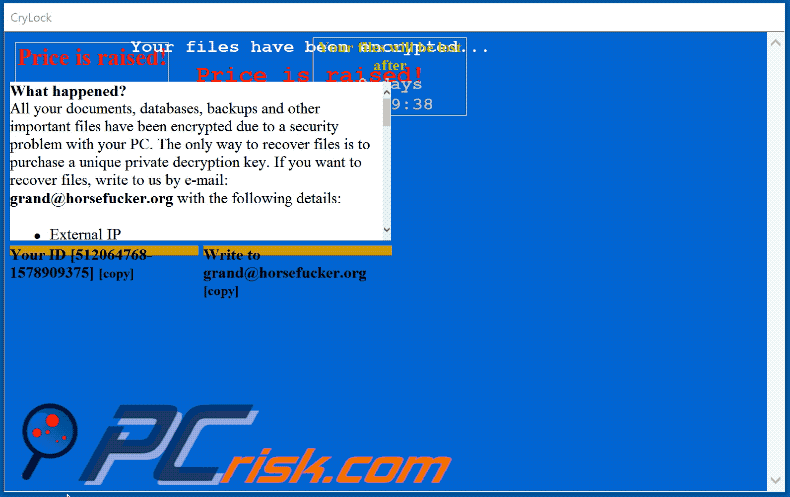
Screenshot van bestanden die door CryLock werden versleuteld ("[cyber_criminals'_email_address][victim's_ID].[3_random_letters]"-extensie):
![Files encrypted by CryLock ransomware ([cyber_criminals_email_address][victim_ID].[3_random_letters] extension)](/images/stories/screenshots202001/crylock-ransomware-encrypted-files.jpg)
Een andere variant van de CryLock-ransomware pop-up:
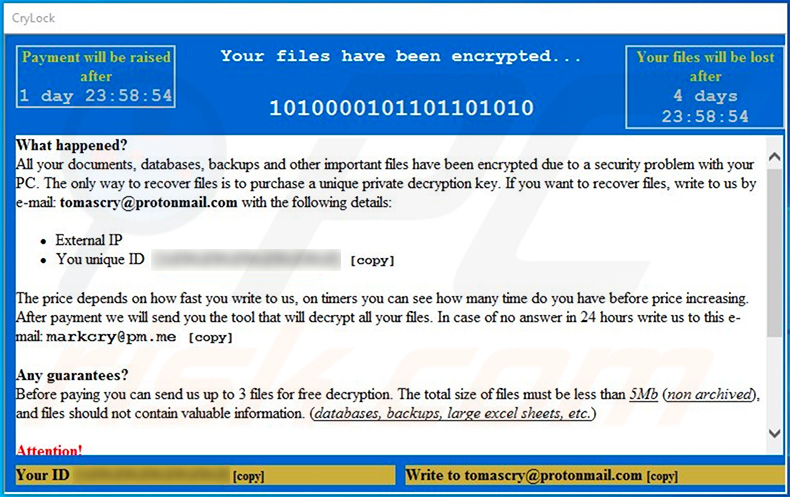
Text presented within this pop-up:
Payment will be raised after 1 day 23:34:57
Your files have been encrypted...0001100010111011000
Your files will be lost after 4 days 23:34:57
What happened?
All your documents, databases, backups and other important files have been encrypted due to a security problem with your PC. The only way to recover files is to purchase a unique private decryption key. If you want to recover files, write to us by e-mail: tomascry@protonmail.com with the following details:
External IP
You unique ID [-] [copy]
The price depends on how fast you write to us, on timers you can see how many time do you have before price increasing. After payment we will send you the tool that will decrypt all your files. In case of no answer in 24 hours write us to this e-mail: markcry@pm.me [copy]Any guarantees?
Before paying you can send us up to 3 files for free decryption. The total size of files must be less than 5Mb (non archived), and files should not contain valuable information. (databases, backups, large excel sheets, etc.)Attention!
Do not try to decrypt your data using third party software, it may cause permanent data loss.
Decryption of your files with the help of third parties may cause increased price (they add their fee to our) or you can become a victim of a scam.
Use trusted email clients (gmail.com, protonmail.com, aol.com, etc.) for communication; sometimes your letters do not reach us from corporate letters.
Communication with us lasts 2-4 weeks, then we block mail for communication
Your ID [-] [copy] Write to tomascry@protonmail.com [copy]
Update 6 april 6 2020 - Criminelen hebben onlangs nog een andere variant van de CryLock-ransomware uitgebracht, die ook een andere bestandsextensie toevoegt ([reddragon3335799@protonmail.ch] [sel3].[Slachtoffer_ID]") en een lichtjes anders losgeldbericht weergeeft.
Screenshot van de pop-up ("how_to_decrypt.hta"):
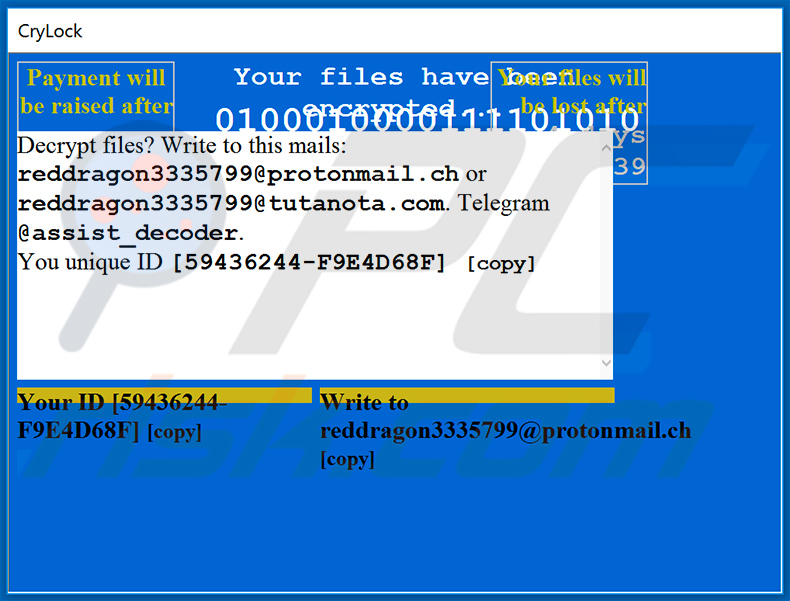
Tekst in dit bericht:
Payment will be raised after
1 day 23:39:15
Your files have been encrypted...
0111100111101011001
Your files will be lost after
4 days 23:39:15
Decrypt files? Write to this mails: reddragon3335799@protonmail.ch or reddragon3335799@tutanota.com. Telegram @assist_decoder.
You unique ID [59436244-F9E4D68F] [copy]
Your ID [59436244-F9E4D68F] [copy]
Write to reddragon3335799@protonmail.ch [copy]
Screenshot van door CryLock versleutelde bestanden (nieuwe variant):
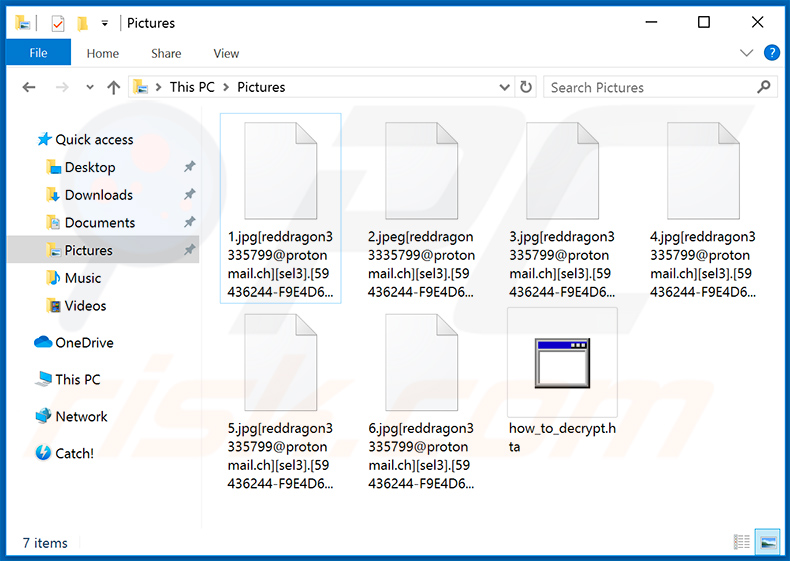
Update 8 april 2020 - Criminelen hebben weer een variant van de nieuwste CryLock-ransomware uitgebracht. In plaats van "[reddragon3335799@protonmail.ch][sel3].[Slachtoffer_ID]" extensie toe te voegen, voegt het nu "[reddragon3335799@protonmail.ch] [sel4]. [Slachtoffer_ID]" (let op "sel4" in plaats van "sel3"). Al het andere is helemaal hetzelfde.
Update 27 april 2020 - Oplichters hebben onlangs weer een update van CryLock ransomware uitgebracht. Het gecreëerde "how_to_decrypt.hta" -bestand toont nu een compleet ander losgeldbericht en de toegevoegde bestandsextensie ("[jericoni@pm.me]. [Slachtoffer_ID]") is ook anders.
Screenshot van het bijgewerkte CryLock ransomware pop-upvenster ("how_to_decrypt.hta"):
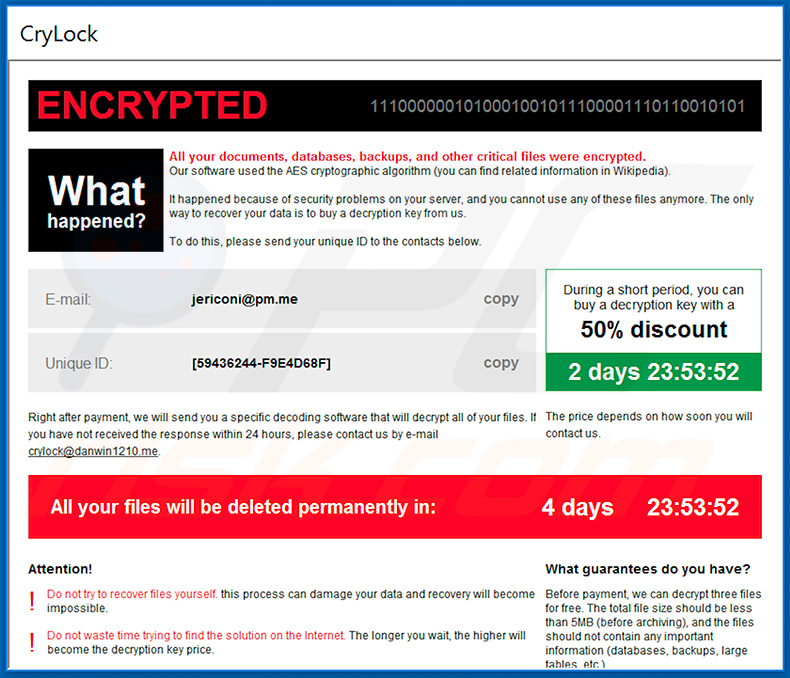
Tekst in dit bericht:
ENCRYPTED
What happened?
All your documents, databases, backups, and other critical files were encrypted.
Our software used the AES cryptographic algorithm (you can find related information in Wikipedia).
It happened because of security problems on your server, and you cannot use any of these files anymore. The only way to recover your data is to buy a decryption key from us.
To do this, please send your unique ID to the contacts below.
E-mail:jericoni@pm.me copy Unique ID:[-]copy
Right after payment, we will send you a specific decoding software that will decrypt all of your files. If you have not received the response within 24 hours, please contact us by e-mail crylock@danwin1210.me.During a short period, you can buy a decryption key with a
50% discount
2 days 23:54:14
The price depends on how soon you will contact us.All your files will be deleted permanently in:4 days 23:54:14 Attention!
! Do not try to recover files yourself. this process can damage your data and recovery will become impossible.
! Do not waste time trying to find the solution on the Internet. The longer you wait, the higher will become the decryption key price.
! Do not contact any intermediaries. They will buy the key from us and sell it to you at a higher price.
What guarantees do you have?
Before payment, we can decrypt three files for free. The total file size should be less than 5MB (before archiving), and the files should not contain any important information (databases, backups, large tables, etc.)
Schermafbeelding van de bestanden die zijn versleuteld door deze CryLock-ransomwarevariant ("[jericoni@pm.me].[victim's_ID]"-extensie):
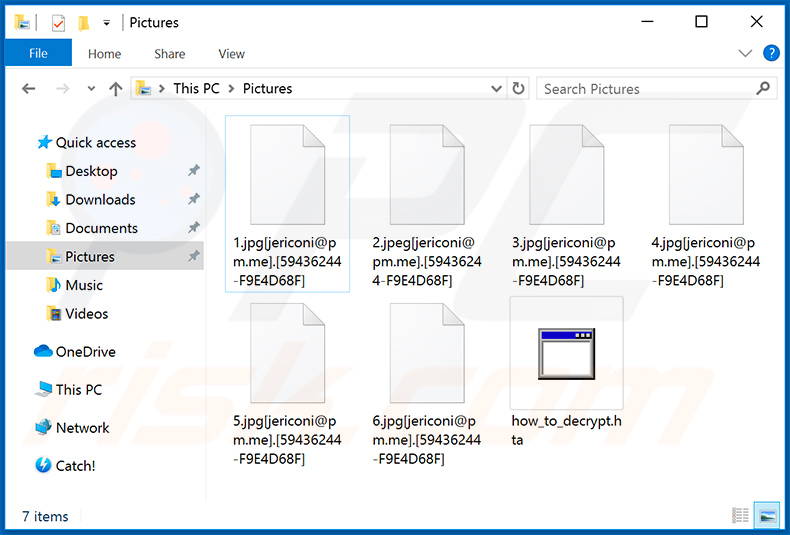
Update 17 juli 2020 - Oplichters hebben onlangs een bijgewerkte variant van CryLock ransomware uitgebracht, die een andere bestandsextensie toevoegt - "[bigbosscry@pm.me] [1].[-]". Het pop-upvenster verschilt echter nauwelijks van het vorige.
Screenshot van het pop-upvenster ("how_to_decrypt.hta"):
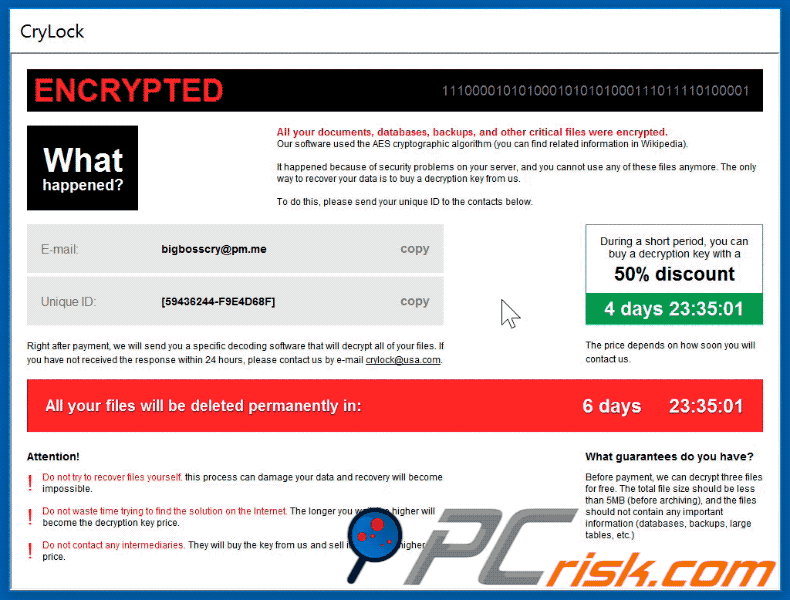
Tekst hierin:
ENCRYPTED0010000110000011111101110001111001000100
What
happened?
All your documents, databases, backups, and other critical files were encrypted.
Our software used the AES cryptographic algorithm (you can find related information in Wikipedia).
It happened because of security problems on your server, and you cannot use any of these files anymore. The only way to recover your data is to buy a decryption key from us.
To do this, please send your unique ID to the contacts below.
E-mail:bigbosscry@pm.me copy Unique ID:[-] copy
Right after payment, we will send you a specific decoding software that will decrypt all of your files. If you have not received the response within 24 hours, please contact us by e-mail crylock@usa.com.During a short period, you can buy a decryption key with a
50% discount
4 days 23:25:02
The price depends on how soon you will contact us.All your files will be deleted permanently in:6 days 23:25:02Attention!
! Do not try to recover files yourself. this process can damage your data and recovery will become impossible.
! Do not waste time trying to find the solution on the Internet. The longer you wait, the higher will become the decryption key price.
! Do not contact any intermediaries. They will buy the key from us and sell it to you at a higher price.
What guarantees do you have?
Before payment, we can decrypt three files for free. The total file size should be less than 5MB (before archiving), and the files should not contain any important information (databases, backups, large tables, etc.)
Schermafbeelding van bestanden die zijn versleuteld door deze CryLock-ransomwarevariant ("[bigbosscry@pm.me][1].[-]"-extensie):
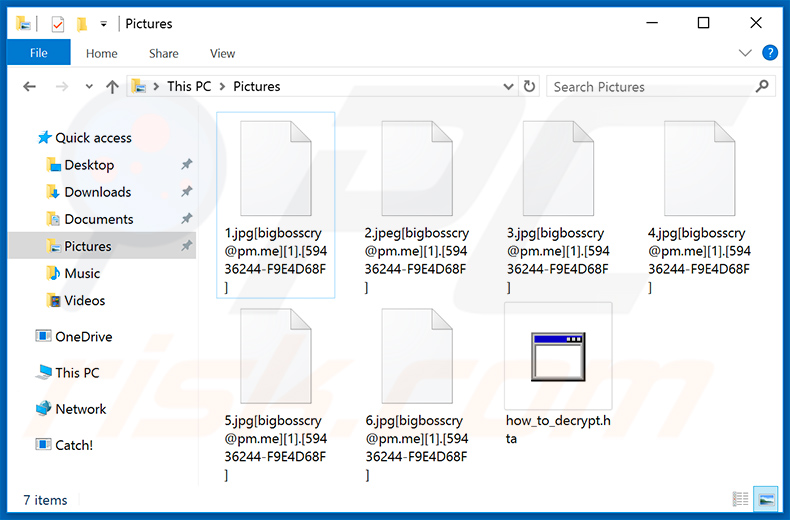
Voorbeelden van bestanden die zijn versleuteld door andere varianten van de CryLock-ransomware:
Voorbeeld 1 (extensie "[omegawatch@protonmail.com [ferauto].[Slachtoffer_ID]"):
![CryLock ransomware encrypted files ([omegawatch@protonmail.com[ferauto].[victim_ID] extension)](/images/stories/screenshots202008/crylock-update-2020-08-13-encrypted-files.jpg)
Voorbeeld 2 ("[darkmask@mailfence.com [fervis].[slachtoffer_ID]"-extensie):
![CryLock ransomware encrypted files ([darkmask@mailfence.com[fervis].[victim_ID] extension)](/images/stories/screenshots202008/crylock-update-2020-08-13-encrypted-files2.jpg)
De CryLock ransomware verwijderen:
Onmiddellijke automatische malwareverwijdering:
Handmatig de dreiging verwijderen, kan een langdurig en ingewikkeld proces zijn dat geavanceerde computer vaardigheden vereist. Combo Cleaner is een professionele automatische malware verwijderaar die wordt aanbevolen om malware te verwijderen. Download het door op de onderstaande knop te klikken:
DOWNLOAD Combo CleanerDoor het downloaden van software op deze website verklaar je je akkoord met ons privacybeleid en onze algemene voorwaarden. Om het volledige product te kunnen gebruiken moet u een licentie van Combo Cleaner kopen. Beperkte proefperiode van 7 dagen beschikbaar. Combo Cleaner is eigendom van en wordt beheerd door RCS LT, het moederbedrijf van PCRisk.
Video die uitlegt welke stappen worden genomen in geval van een ransomware infectie:
Snelmenu:
- Wat is Het CryLock virus?
- STAP 1. Ransomware melden bij de autoriteiten.
- STAP 2. Het besmette apparaat isoleren.
- STAP 3. De ransomwarebesmetting identificeren.
- STAP 4. Decryptietools voor ransomware zoeken.
- STAP 5. Bestanden herstellen met tools voor gegevensherstel.
- STAP 6. Backups maken van gegevens.
Als u het slachtoffer bent gewoden van een ransomwareaanval, dan raden we u aan dit incident aan de autoriteiten te melden. Door de opsporingsinstanties informatie te verstrekken helpt u cybercriminaliteit op te sporen en aanvallers te vervolgen. Dit is een lijst met autoriteiten waar u een ransomwareaanval kunt melden. Voor de volledige lijst van lokale cyberbeveiligingscentra en informatie over waarom u ransomwareaanvallen moet melden, kunt u dit artikel lezen.
Lijst met lokale autoriteiten waar ransomware moet worden gemeld (afhankelijk van uw woonplaats):
VS - Internet Crime Complaint Centre IC3
VK - Action Fraud
Spanje - Policía Nacional
Frankrijk - Ministère de l'Intérieur
Duitsland - Polizei
Italië - Polizia di Stato
Nederland - Politie
Polen - Policja
Portugal - Polícia Judiciária
Het besmette apparaat isoleren:
Sommige ransomware-infecties zijn ontworpen om bestanden op externe opslagapparaten te versleutelen en te infecteren en zich over het hele lokale netwerk te verspreiden. Daarom is het erg belangrijk om het besmette apparaat (de computer) zo snel mogelijk te isoleren.
Stap 1: De internetverbinding verbreken.
De eenvoudigste manier om een computer los te koppelen van internet, is het lostrekken van de ethernetkabel naar het moederbord. Sommige apparaten zijn echter verbonden via een draadloos netwerk en voor sommige gebruikers (vooral degenen die niet bijzonder technisch onderlegd zijn) kan het loskoppelen van kabels moeilijk zijn. U kunt uw computersyseem gelukkig ook loskoppelen van het internet via het Configuratiescherm:
Navigeer naar "Configuratiescherm", klik op de zoekmachinebalk in de rechterbovenhoek van het scherm, typ "Netwerk en delen centrum" en kies het zoekresultaat: 
Klik op "Adapterinstellingen wijzigen" in de linkerbovenhoek van het scherm: 
Klik rechts op elke verbinding en kies "Uitschakelen". Zodra deze zijn uitgeschakeld is de computer niet langer verbonden met internet. Om de verbinding te herstellen klikt u gewoon met de rechtermuisknop op de verbinding en kiest u "Inschakelen". 
Stap 2: Ontkoppel alle opslagapparaten.
Zoals hierboven vermeld, kan ransomware gegevens versleutelen en alle opslagapparaten besmetten die op de computer zijn aangesloten. Daarom moeten alle externe opslagapparaten (flashdrives, draagbare harde schijven, enz.) onmiddellijk worden losgekoppeld. We raden u echter ten zeerste aan om elk apparaat eerst "uit te werpen" voordat u het loskoppelt, en dit om gegevensbeschadiging te voorkomen:
Navigeer naar "Mijn Computer", klik rechts op elk aangesloten apparaat en klik op "Uitwerpen": 
Stap 3: Meld u af bij alle cloudopslagdiensten.
Sommigr ransomware kan mogelijk de software kapen die gegevens uploadt naar "de Cloud". Hierdoor kunnen gegevens in de cloud beschadigd worden of worden versleuteld. Daarom moet u zich afmelden bij alle cloudopslagaccounts in browsers en andere gerelateerde software. Verwijder eventueel de cloudsoftware tijdelijk totdat de infectie volledig is verwijderd.
De ransomwarebesmetting identificeren:
Om een infectie goed te kunnen verwijderen, moet men deze eerst identificeren. Sommige ransomware-infecties tonen berichten met de vraag om losgeld (zie het tekstbestand van de WALDO-ransomware hieronder).

Dit is echter zeldzaam. In de meeste gevallen bevat de ransomware kortere berichten die simpelweg aangeven dat de gegevens gecodeerd zijn en dat de slachtoffers losgeld moeten betalen. Ransomware genereert doorgaans berichten met verschillende bestandsnamen (bijvoorbeeld "_readme.txt", "READ-ME.txt", "DECRYPTION_INSTRUCTIONS.txt", "DECRYPT_FILES.html", enz.). Daarom lijkt het gebruik van de naam van een losgeldbericht ook een goede manier om de infectie te identificeren. Het probleem is echter dat veel van deze namen generiek zijn en dat sommige infecties dezelfde namen gebruiken, ook al verschillen de berichten en zijn de infecties zelf niet gerelateerd. Daarom zal het gebruik van alleen de bestandsnaam van het bericht vaak ondoeltreffend zijn en kan dit zelfs leiden tot permanent gegevensverlies (doordat er dan wordt gepoogd om gegevens te ontsleutelen met tools die zijn ontworpen voor andere ransomware-infecties, dit zal waarschijnlijk de bestanden permanent beschadigen en decodering zal niet langer mogelijk zijn. zelfs niet met de juiste tools).
Een andere manier om een ransomware-infectie te identificeren, is door de bestandsextensie te controleren, die aan elk gecodeerd bestand is toegevoegd. Ransomware-infecties dragen vaak de naam van de extensies die ze toevoegen (zoals de bestanden hieronder, die werden versleuteld door de Qewe-ransomware).

Deze methode is echter alleen effectief als de toegevoegde bestandsextensie ook echt uniek is. Veel ransomware-infecties voegen een generieke extensie toe (bijvoorbeeld ".encrypted", ".enc", ".crypted", ".locked", enz.). In deze gevallen is het identificeren van ransomware aan de hand van de toegevoegde extensie onmogelijk.
Eén van de snelste en eenvoudigste manieren om ransomware te identificeren is de ID Ransomware-website. Deze service herkent de meeste bestaande ransomware-infecties. Slachtoffers moeten enkel een een losgeldbericht en / of een versleuteld bestand uploaden (we raden u aan om indien mogelijke beide te uploaden).

De ransomware wordt binnen enkele seconden geïdentificeerd en u krijgt verschillende details, zoals de naam van de malwarefamilie waartoe de infectie behoort, of deze decodeerbaar is, enzovoort.
Voorbeeld 1 (De Qewe [Stop/Djvu] ransomware):

Voorbeeld 2 (.iso [Phobos] ransomware):

Als uw gegevens toch blijkt te zijn gecodeerd door een ransomware die niet wordt ondersteund door ID Ransomware, dan kunt u altijd proberen op internet te zoeken met behulp van bepaalde trefwoorden (bijvoorbeeld naam van het losgeldbericht, bestandsextensie, verstrekte contactgegevens, cryptowallet-adressen, enz.).
Decryptietools zoeken:
De versleutelingsalgoritmen die door de meeste ransomwares worden gebruikt, zijn buitengewoon geavanceerd en, als de versleuteling correct wordt uitgevoerd, kan alleen de ontwikkelaar uw gegevens herstellen. Dit komt doordat voor de decodering een specifieke sleutel nodig is, die tijdens de codering wordt aangemaakt. Gegevens herstellen zonder deze sleutel is onmogelijk. In de meeste gevallen bewaren de cybercriminelen sleutels op een externe server en niet op de geïnfecteerde machine. Dharma (CrySis), Phobos en andere bekende families van ransomware-infecties zijn vrijwel foutloos, en daarbij is het gewoon onmogelijk om versleutelde gegevens te herstellen zonder de tussenkomst van de ontwikkelaars. Desondanks zijn er ook tientallen ransomwares die slecht ontwikkeld zijn en die bugs bevatten (bijvoorbeeld het gebruik van identieke coderings- / decoderingssleutels voor elk slachtoffer, lokaal opgeslagen sleutels, enz.). Controleer daarom altijd of er decoderingstools bestaan voor de ransomware die uw computer heeft besmet.
De juiste decryptietool zoeken op internet kan lastig zijn. Daarom raden we u aan het No More Ransom Project te gebruiken, en dt is waarom identificatie van de ransomware handig is. De website van No More Ransom Project bevat een sectie "Decryptietools" met een zoekbalk. Voer daar de naam in van de ransomware die u hebt geïdentificeerd, en bekijk de beschikbare decryptors.

Bestanden herstellen met tools voor gegevensherstel:
Afhankelijk van de situatie (de kwaliteit van de ransomware, het gebruikte versleutelingsalgoritme enz.) kan het mogelijk zijn om bestanden te herstellen met behulp van tools van derden. Hiervoor raden we u de tool Recuva aan, ontwikkeld door CCleaner. Deze tool ondersteunt meer dan duizend gegevenstypen (afbeeldingen, video, audio, documenten, enz.) en is zeer intuïtief (er is weinig kennis nodig om gegevens te herstellen). Bovendien is het gebruik van de herstelfunctie volledig gratis.
Stap 1: Voer een scan uit.
Start de Recuva-applicatie en volg de wizard. U krijgt verschillende vensters te zien waarin u kunt kiezen naar welke bestandstypen u wilt zoeken, welke locaties moeten worden gescand, enz. Het enige dat u moet doen, is in de opties selecteren waar u naar zoekt en de scan starten. We raden u aan om de "Diepe scan" in te schakelen voordat u begint, anders zijn de scanmogelijkheden van dit programma beperkt.

Wacht tot Recuva de scan heeft voltooid. De scanduur is afhankelijk van het aantal bestanden (aantal én bestandsgrootte) dat u scant (het scannen van enkele honderden gigabytes kan bijvoorbeeld meer dan een uur duren). Wees dus geduldig tijdens het scanproces. We raden u ook af om bestaande bestanden te wijzigen of te verwijderen, aangezien dit de scan kan verstoren. Als u tijdens het scannen bestanden toevoegt (bijvoorbeeld door deze te downloaden), dan zal de scanduur worden verlengd:

Stap 2: Gegevens herstellen.
Zodra het proces is voltooid, selecteert u de mappen / bestanden die u wilt herstellen en klikt u op "Herstellen". Houd er rekening mee dat er voldoene vrije ruimte nodig is op uw harde schijf om gegevens te kunnen herstellen:

Backups maken van uw gegevens:
Uw bestanden goed beheren en er backups van maken is belangrijk voor de veiligheid van uw gegevens. Wees dus altijd voorzichtig en plan vooruit.
Partitiemanagement: We raden u aan uw gegevens op meerdere partities te bewaren en belangrijke bestanden niet op dezelfde partitie als het besturingssysteem te bewaren. Als u in een situatie terechtkomt waarin u het systeem niet kunt opstarten en u wordt gedwongen de schijf waarop het besturingssysteem is geïnstalleerd te formatteren (in de meeste gevallen is dit waar malware-infecties zich verbergen), dan zult u alle gegevens verliezen op die partitie. Vandaar het voordeel van het instellen van meerdere partities: als u het volledige opslagapparaat aan een enkele partitie hebt toegewezen, wordt u gedwongen alles te verwijderen, maar door meerdere partities aan te maken en de gegevens correct toe te wijzen, kunt u dit voorkomen. U kunt uw partities eenvoudig formatteren zonder de andere partities te wijzigen. Zo wordt de ene partitie opgeschoond en blijven de andere onaangeroerd, en blijven uw gegevens veilig bewaard. Het beheren van partities is vrij eenvoudig en u kunt alle benodigde informatie vinden op de Microsoft website met documentatie.
Gegevensbackups: Een van de meest betrouwbare back-upmethoden is om een extern opslagapparaat te gebruiken voor uw backups en dit niet te verbinden met uw computersysteem. Kopieer uw gegevens naar een externe harde schijf, flashdrive, SSD, HDD of een ander opslagapparaat, koppel deze los en bewaar deze op een veilige en droge plaats uit de buurt van zon en extreme temperaturen. Deze methode is natuurlijk niet erg praktisch, want back-ups en updates van gegevens moeten met enige regelmaat worden gemaakt. U kunt ook een cloudservice of externe server gebruiken. Hiervoor is een internetverbinding vereist en is er altijd een kans op beveiligingsinbreuken, hoewel dat zelden voorkomt.
We raden u aan om Microsoft OneDrive te gebruiken om backups te bewaren van uw bestanden. Met OneDrive kunt u uw persoonlijke bestanden en gegevens in de cloud opslaan en bestanden synchroniseren tussen computers en mobiele apparaten, zodat u uw bestanden vanaf al uw Windows-apparaten kunt openen en bewerken. Met OneDrive kunt u bestanden opslaan, delen en er previews van weergeven, de downloadgeschiedenis openen, bestanden verplaatsen, verwijderen en hernoemen, nieuwe mappen maken en nog veel meer.
U kunt een back-up maken van uw belangrijkste mappen en bestanden op uw pc (uw bureaublad-, documenten- en afbeeldingenmappen). Enkele van de meest opvallende functies van OneDrive zijn bestandsversiebeheer, waarmee oudere versies van bestanden tot 30 dagen bewaard blijven. OneDrive heeft ook een prullenbak waarin al uw verwijderde bestanden voor een beperkte tijd worden bewaard. Verwijderde bestanden worden niet meegeteld bij de opslaglimieten van de de gebruikers.
OneDrive werkt met HTML5-technologie en u kunt er bestanden tot 300 MB mee uploaden via klikken en slepen in de webbrowser, of bestanden tot 10 GB via de OneDrive desktop-app. Met OneDrive kunt u volledige mappen downloaden als een enkel ZIP-bestand met maximaal 10.000 bestanden, hoewel er per download een limiet is van 15 GB.
OneDrive wordt standaard geleverd met 5 GB gratis opslagruimte. Extra opslaglimieten van 100 GB, 1 TB en 6 TB zijn beschikbaar met een betalend abonnement. U kunt deze abonnementen verkrijgen door extra opslagruimte aan te kopen, al dan niet in combinatie met een Office 365-abonnement.
Een gegevensbackup maken:
De backup-procedur blijft dezelfde voor alle types bestanden en mappen. Dit is hoe u een backup van uw bestanden kunt maken met Microsoft OneDrive
Stap 1: Kies de bestanden en mappen waar u een backup van wilt maken.

Klikop het OneDrive cloud-icoon om het OneDrive-menu te openen. In dit menu kunt u uw backup-instellingen personaliseren.

Klik op Hulp & instellingen en kies Instellingen uit het uitklapmenu.

Ga naar het tabblad Backup en klik op Backup beheren.

In dit menu, kunt u kiezn om een backup te maken van het Bureaublad en alle bestanden daarin, of van de mappen Documenten en Afbeeldingen, met alle bestanden daarin. Klik op Backup starten.
Wanneer u nu een bestand of map toevoegt aan het bureaublad en de mappen Documenten en Afbeeldingen, wordt er automatisch een back-up van gemaakt op OneDrive.
Om mappen en bestanden toe te voegen die niet op de hierboven getoonde locaties staan, moet u ze handmatig toevoegen.

Open Verkenner en navigeer naar de locatie van het bestand/de map waarvan u een backup wilt maken. Selecteer deze, klik er met de rechtermuisknop op en klik op Kopiëren.

Vervolgens navigert u naar OneDrive, en klikt u met de rechtermuisknop gelijk waar in het venster, en klikt u op Plakken. U kunt ook een bestand slepen en neerzetten in OneDrive. OneDrive maakt automatisch een back-up van de map / het bestand.

Van alle bestanden die aan de OneDrive-map zijn toegevoegd, wordt automatisch een back-up in de cloud gemaakt. De groene cirkel met het vinkje erin geeft aan dat het bestand zowel lokaal als op OneDrive beschikbaar is en dat de bestandsversie op beide hetzelfde is. Het pictogram met een blauwe wolk geeft aan dat het bestand nog niet is gesynchroniseerd en alleen beschikbaar is op OneDrive. Het synchronisatiepictogram geeft aan dat het bestand momenteel wordt gesynchroniseerd.
Om bestanden te openen die enkel beschikbaar zijn op OneDrive online, gaat u naar het Hulp & instellingen-uitklapmenu en kiest u Online weergeven.

Stap 2: Corrupte bestanden herstellen.
OneDrive zorgt ervoor dat de bestanden gesynchroniseerd blijven, dus de versie van het bestand op de computer is dezelfde versie in de cloud. Als ransomware uw bestanden echter heeft gecodeerd, kunt u gebruikmaken van de OneDrive versiegeschiedenis-functie en zo bestanden herstellen naar een versie die werd gemaakt voor de versleuteling.
Microsoft 365 heeft een ransomwaredetectiefunctie die u waarschuwt wanneer uw OneDrive-bestanden dreigen te worden versleuteld of werden aangevallen. Deze functie helpt u bij het herstellen van uw bestanden. Houd er echter rekening mee dat als u geen betaald Microsoft 365-abonnement heeft, u slechts één keer gratis detectie en bestandsherstel kunt gebruiken.
Als uw OneDrive-bestanden worden verwijderd, beschadigd of geïnfecteerd door malware, kunt u uw volledige OneDrive herstellen naar een eerder tijdstip. Hier ziet u hoe u uw volledige OneDrive kunt herstellen:

1. Als u zich heeft aangemeld met een persoonlijk account, klikt u op het tandwiel Instellingen bovenaan de pagina. Klik vervolgens op Opties en selecteer Uw OneDrive herstellen.
Als u bent aangemeld met een werk- of schoolaccount, klikt u op het tandwiel Instellingen boven aan de pagina. Klik vervolgens op Uw OneDrive herstellen.
2. Selecteer op de pagina Uw OneDrive herstellen een datum in het uitklapmenu. Merk op dat als u uw bestanden herstelt na een automatische detectie van ransomware, de aanbevolen hersteldatum reeds voor u is geselecteerd.
3. Nadat u alle opties voor bestandsherstel heeft geconfigureerd, klikt u op Herstellen om alle verdachte wijzigingen aan uw bestanden ongedaan te maken.
De beste manier om schade door ransomware-infecties te voorkomen, is regelmatig backups van uw gegevens te maken.
Delen:

Tomas Meskauskas
Deskundig beveiligingsonderzoeker, professioneel malware-analist
Ik ben gepassioneerd door computerbeveiliging en -technologie. Ik ben al meer dan 10 jaar werkzaam in verschillende bedrijven die op zoek zijn naar oplossingen voor computertechnische problemen en internetbeveiliging. Ik werk sinds 2010 als auteur en redacteur voor PCrisk. Volg mij op Twitter en LinkedIn om op de hoogte te blijven van de nieuwste online beveiligingsrisico's.
Het beveiligingsportaal PCrisk wordt aangeboden door het bedrijf RCS LT.
Gecombineerde krachten van beveiligingsonderzoekers helpen computergebruikers voorlichten over de nieuwste online beveiligingsrisico's. Meer informatie over het bedrijf RCS LT.
Onze richtlijnen voor het verwijderen van malware zijn gratis. Als u ons echter wilt steunen, kunt u ons een donatie sturen.
DonerenHet beveiligingsportaal PCrisk wordt aangeboden door het bedrijf RCS LT.
Gecombineerde krachten van beveiligingsonderzoekers helpen computergebruikers voorlichten over de nieuwste online beveiligingsrisico's. Meer informatie over het bedrijf RCS LT.
Onze richtlijnen voor het verwijderen van malware zijn gratis. Als u ons echter wilt steunen, kunt u ons een donatie sturen.
Doneren
▼ Toon discussie